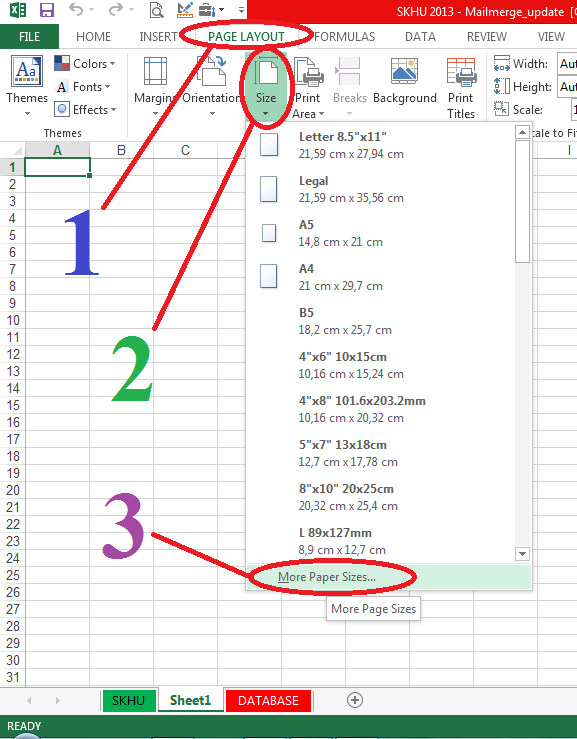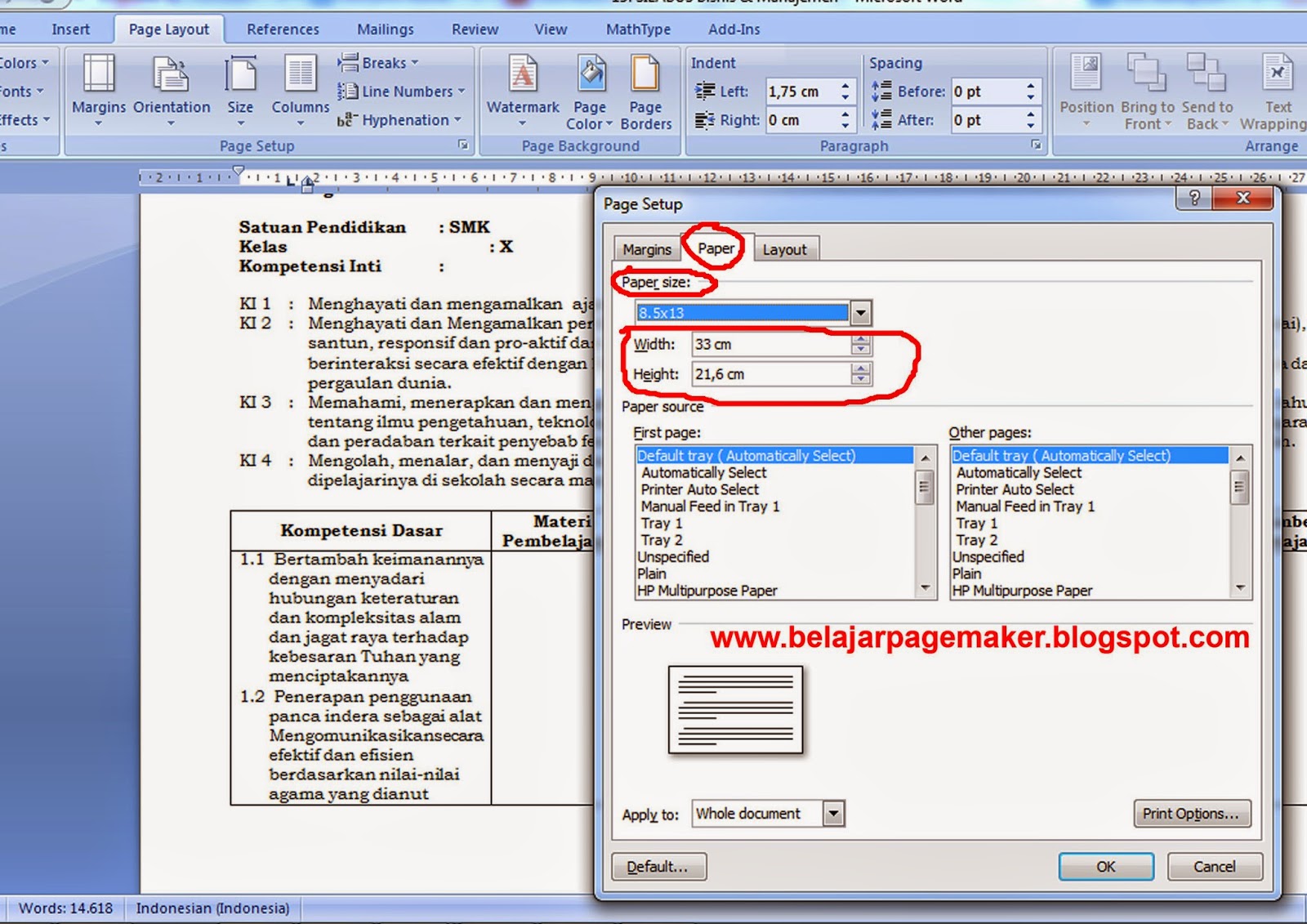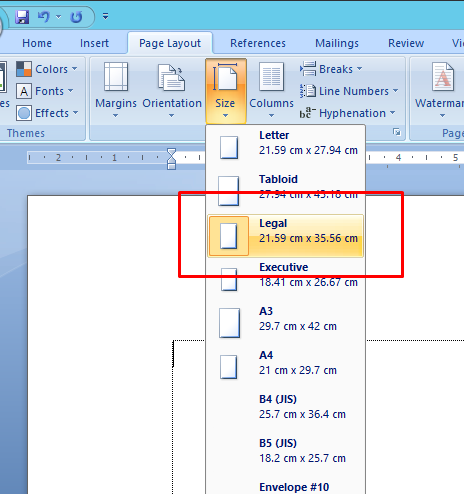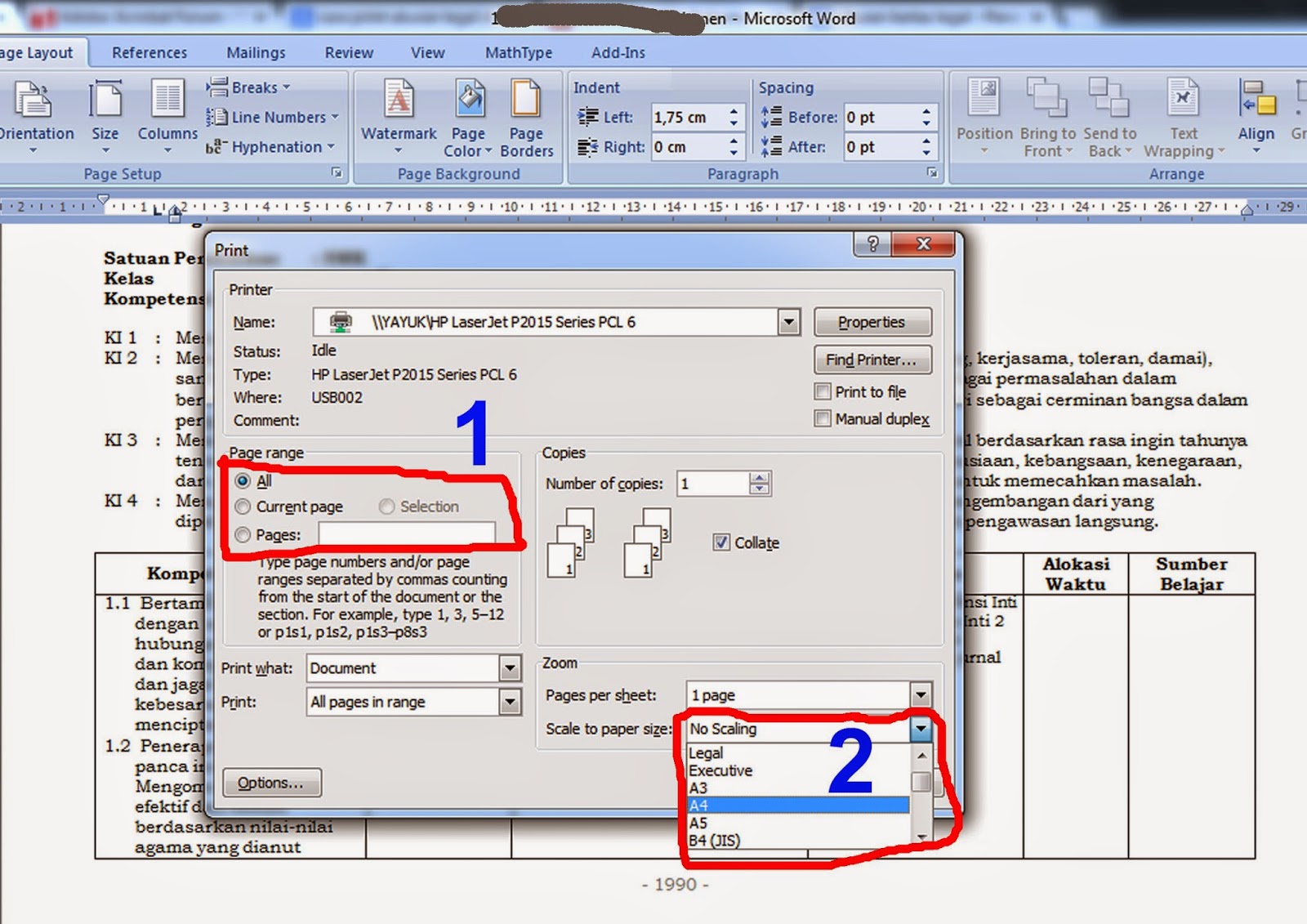Papierformat Legal in Word einstellen: So geht's!
Stehen Sie vor der Herausforderung, in Word Dokumente im Legal-Format zu erstellen? Viele kennen die Frustration, wenn das Layout nicht stimmt und wichtige Informationen abgeschnitten werden. Doch keine Sorge, die Lösung ist einfacher als gedacht.
In diesem Artikel erfahren Sie alles, was Sie über das Einstellen des Legal-Formats in Word wissen müssen. Von der einfachen Anpassung der Seitengröße bis hin zu fortgeschrittenen Tipps – wir begleiten Sie Schritt für Schritt.
Das Legal-Format, größer als das übliche A4-Format, ist besonders in juristischen und geschäftlichen Kontexten relevant. Die korrekte Einstellung des Formats ist entscheidend für die professionelle Darstellung Ihrer Dokumente.
Doch wie konfiguriert man Word für dieses spezielle Format? Und welche Stolperfallen gilt es zu vermeiden? Dieser Artikel liefert Ihnen die Antworten.
Wir beleuchten nicht nur die grundlegende Vorgehensweise, sondern bieten auch praktische Beispiele und Lösungen für häufige Probleme. So meistern Sie die Formatierung im Legal-Format im Handumdrehen.
Die Bedeutung der korrekten Seiteneinstellung ist immens. Falsch formatierte Dokumente wirken unprofessionell und können zu Missverständnissen führen. Deshalb ist es unerlässlich, die Grundlagen zu beherrschen.
Das Legal-Format ist in den USA gängig und misst 8,5 x 14 Zoll (ca. 216 x 356 mm). In Word lässt sich dieses Format unkompliziert einstellen.
Schritt-für-Schritt-Anleitung:
1. Öffnen Sie Ihr Word-Dokument.
2. Gehen Sie zum Reiter "Layout".
3. Klicken Sie auf "Größe".
4. Wählen Sie "Weitere Papierformate".
5. Geben Sie unter "Papierformat" die Breite 21,59 cm und die Höhe 35,56 cm ein.
6. Bestätigen Sie mit "OK".
Vorteile des Legal-Formats:
1. Mehr Platz für Text: Ideal für umfangreiche Dokumente.
2. Übersichtlichkeit: Komplexe Informationen lassen sich besser darstellen.
3. Professioneller Eindruck: Entspricht den Standards in bestimmten Branchen.
Häufig gestellte Fragen (FAQs):
1. Wie ändere ich das Format für ein bestehendes Dokument? - Folgen Sie der oben genannten Anleitung.
2. Was ist der Unterschied zwischen Legal und A4? - Legal ist größer als A4.
3. Kann ich das Legal-Format als Standard festlegen? - Ja, in den Word-Optionen.
4. Was tun, wenn der Drucker das Legal-Format nicht unterstützt? - Überprüfen Sie die Druckereinstellungen.
5. Wie kann ich sicherstellen, dass das Dokument im Legal-Format gedruckt wird? - Kontrollieren Sie die Druckvorschau.
6. Gibt es Vorlagen für das Legal-Format? - Ja, online und in Word selbst.
7. Wie kann ich die Ränder im Legal-Format anpassen? - Im Reiter "Layout" unter "Seitenränder".
8. Welche Software unterstützt das Legal-Format? - Die meisten Textverarbeitungsprogramme.
Tipps und Tricks:
Speichern Sie Ihre Dokumente als PDF, um die Formatierung zu erhalten.
Die korrekte Einstellung des Legal-Formats in Word ist essentiell für professionelle Dokumente. Mit dieser Anleitung und den hilfreichen Tipps sind Sie bestens gerüstet, um Ihre Dokumente im perfekten Legal-Format zu erstellen. Nutzen Sie die Vorteile des größeren Formats und präsentieren Sie Ihre Inhalte übersichtlich und professionell. Zögern Sie nicht, die beschriebenen Schritte auszuprobieren und Ihre Dokumente auf das nächste Level zu bringen.
Babydecke stricken anleitung kostenlos liebevolle geschenke selber machen
Kostenlose malvorlagen fur senioren mit demenz freude und forderung
Yahoo mail ihr postfach im familienbetrieb stil